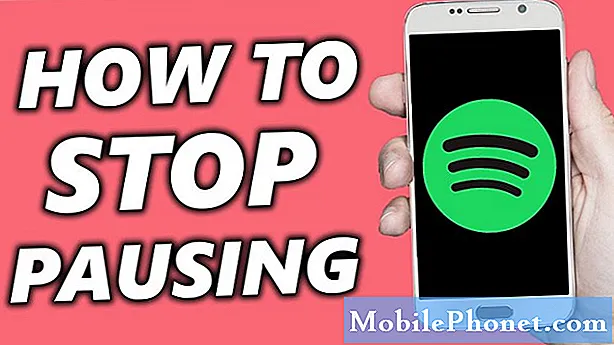Contenido
- Cómo lidiar con los correos electrónicos eliminados que reaparecen en Samsung #Galaxy Note 5 (# Note5) y la aplicación de correo electrónico que no se conecta a los servidores entrantes y salientes.
- Qué hacer si el teléfono no puede importar las invitaciones de Calendar y el S Planner que no muestra los eventos anteriores del Calendario de Outlook
- Qué hacer si no puede configurar la cuenta de correo electrónico predeterminada en su teléfono.
- ¿Por qué la aplicación de Facebook no se sincroniza con el calendario?
- Obtenga más información sobre los procedimientos de solución de problemas necesarios para solucionar estos problemas.

Problema: los correos electrónicos eliminados vuelven a aparecer
“El correo electrónico no permanece eliminado una vez que confirma que se eliminó. ¿Alguna entrada?
Responder: Una posible razón de por qué sus correos electrónicos siguen apareciendo incluso después de que ya se hayan eliminado de su teléfono podría deberse a una latencia al sincronizar entre la plataforma de correo electrónico y el servidor de correo. Intente verificar y / o cambiar la frecuencia de sincronización en su dispositivo.
Además, si configuró su correo electrónico en su Note 5 como una cuenta POP3, intente eliminar la cuenta y configúrela nuevamente como IMAP. Para hacer esto, navegue a su teléfono Configuración-> Correo electrónico-> Cuentas-> Toque para eliminar la cuenta. Una vez que la cuenta se haya eliminado correctamente, vuelva a ingresar la cuenta con el nombre de usuario y la contraseña, y luego toque ManualyPOP3. Desde la siguiente pantalla que aparece, desplácese hasta la parte inferior y luego cambie el Eliminar al servidor opción de NUNCA a ELIMINARASERVIDOR. He preparado una guía paso a paso sobre cómo eliminar y volver a ingresar una cuenta de correo electrónico en su Galaxy Note 5 justo debajo de esta página. Siéntase libre de usarlo si necesita más ayuda.
Problema: no se puede conectar al servidor entrante o saliente
"Tengo problemas para enviar y recibir correo electrónico en mi Galaxy Note 5. El correo electrónico dice que no puedo conectarme al servidor para recibir mensajes entrantes o salientes".
Responder: Según el mensaje de error, podemos decir que algo anda mal con la configuración del servidor entrante y saliente. Dicho esto, verifique la configuración de los servidores entrantes y salientes (nombres de host), así como la configuración del puerto en la aplicación de correo electrónico de su teléfono. Es posible que deba comunicarse con su proveedor de servicios de correo electrónico para asegurarse de que tiene la información correcta y que todo está configurado correctamente. También asegúrese de que la dirección de correo electrónico y la contraseña que utilizó para conectarse a su cuenta de correo electrónico sean correctas. He demostrado los pasos sobre cómo modificar la configuración del correo electrónico en su Note 5 en caso de que necesite ayuda para hacerlo. Simplemente desplácese hacia abajo hasta el final de esta página cuando sea necesario.
Problema: no se puede importar la invitación de Calendar
"No puedo importar una invitación de calendario. Cada vez que lo intento, mi calendario se apaga ".
Responder: A veces, los archivos en caché dañados pueden hacer que una aplicación se comporte mal, deje de responder o se apague inesperadamente. Si es la primera vez que encuentra este problema, intente borrar la memoria caché en la aplicación de calendario de su teléfono. Una vez que hayas hecho eso, reinicia tu dispositivo. Con respecto a su problema al importar invitaciones de calendario, borrar la caché y los datos de las aplicaciones también puede ayudar, pero si eso no soluciona el problema, puede intentar eliminar y volver a agregar la cuenta que configuró para usar para tal fin. Por ejemplo, si está usando una cuenta de Google desde su Note 5, puede eliminarla y reinstalarla nuevamente para vaciar el caché y luego actualizar todos sus eventos desde la aplicación de calendario. Consulte los pasos que se encuentran debajo de esta página.
Problema: se muestran varias cuentas de correo electrónico, no se puede establecer la cuenta de correo electrónico predeterminada
“Usando la aplicación Stock Calendar, aparentemente muestro múltiples cuentas de intercambio, así como la cuenta“ Samsung ”, que no estoy seguro de qué es, y las cuentas EASTERN. Necesito que mi cuenta predeterminada sea mi cuenta principal de intercambio, porque cuando creé un evento, no aparece en Outlook en mi computadora ".
Responder: Primero, asegúrese de que la cuenta de correo electrónico de Exchange esté configurada y configurada como predeterminada en su dispositivo. Puede consultar los pasos (cómo configurar la cuenta de correo electrónico predeterminada) detallado justo debajo de esta página. Después de verificar que su cuenta de correo electrónico preferida está configurada como predeterminada, diríjase a la configuración de su teléfono para verificar si todas las opciones asociadas al correo electrónico están configuradas correctamente. Solo ve a Configuración-> Personal-> Cuentas-> Microsoft Exchange ActiveSync-> y asegúrate de que el Sincronizar calendario la opción es habilitado o encendido. Luego, debería ver que su cuenta de Exchange predeterminada aparece debajo de los calendarios y las citas deben comenzar a aparecer.
Problema: S Planner no muestra los eventos anteriores del calendario de Outlook
“Cuando mi S Planner se sincroniza con mi calendario de Outlook, solo mostrará los eventos del mes actual en adelante. ¿Cómo puedo hacer que muestre eventos anteriores hasta hace un año? Gracias por tu ayuda."
Responder: Generalmente, los eventos que se muestran en el S Planner son los más recientes. Así es como está programado. De forma predeterminada, la pantalla principal de la aplicación S Planner muestra una vista de un día, una semana o un mes de sus citas. Si desea ver eventos anteriores, vaya a la pantalla de inicio de la aplicación Calendario y usa dos dedos para deslizar hacia la izquierda. Al hacer esto, se abrirá un menú lateral que contiene pestañas que le permitirán seleccionar entre vistas semanales, mensuales y anuales. Especifique el año que desea ver. Es la forma más rápida que he conocido de ver eventos de calendario anteriores.
Pero antes de hacer nada, asegúrese de haber configurado correctamente la fecha y la hora en su dispositivo. Aplicaciones como Clock y S Planner requieren que su dispositivo tenga una fecha y hora correctas para que funcionen o se sincronicen correctamente.
Problema: Facebook no se sincroniza con el calendario
"No puedo sincronizar mi aplicación de Facebook con mis juegos o calendario".
Responder: En su caso, intente navegar a su teléfono Configuración -> General-> Cuentas. Aparecerá una lista de diferentes cuentas en la pantalla. Desplácese y seleccione SincronizaraplicacionesconFacebook. Las opciones del menú pueden variar entre los operadores, razón por la cual esta opción puede faltar en otros dispositivos Note 5. Si esa opción no está disponible en su teléfono, puede intentar descargar una aplicación llamada Facebooksincronizar en su lugar desde Google Play Store. Después de instalar la aplicación, ejecútela en su teléfono, luego vaya a Configuración-> Cuentas, y deberías ver Facebooksincronizar ya está incluido allí.
Guía detallada de resolución de problemas
A continuación se muestran los pasos sobre cómo realizar las soluciones provisionales que recomiendo anteriormente. Siéntase libre de usar esto como referencia si es necesario.
Pasos para eliminar la cuenta de correo electrónico:
- Grifo Aplicaciones desde el Casa
- Grifo Configuraciones.
- Desplazarse a Personal sección, y luego toque para seleccionar Cuentas.
- Seleccione y toque la dirección de correo electrónico / cuenta que desea eliminar.
- Toque en el MÁS icono para ver más opciones.
- Grifo Eliminarcuenta.
- Marque la casilla junto a la cuenta que desea eliminar.
- Grifo Eliminar para confirmar la eliminación de la cuenta seleccionada.
Pasos para volver a ingresar / configurar una cuenta de correo electrónico
- Grifo Aplicaciones desde el Casa
- Grifo Configuraciones.
- Desplazarse a Personal sección y toque Cuentas.
- Toque en el Añadircuenta(+)
- Seleccione el tipo de cuenta que desea configurar.
- Introduzca su dirección de correo electrónico y contraseña.
- Configure o ingrese la configuración correcta para los servidores entrantes y salientes.
- Siga las indicaciones en pantalla para completar el proceso de configuración.
Nota: Asegúrese de configurar las opciones de sincronización, la frecuencia de verificación del correo electrónico, el tamaño de recuperación, las opciones de notificación y otras configuraciones, según sus preferencias.
Pasos para cambiar la frecuencia de sincronización:
- Grifo Aplicaciones desde la pantalla de inicio.
- Grifo Correo electrónico.
- Grifo MÁS, en la esquina superior derecha de la pantalla Bandeja de entrada.
- Grifo Configuraciones.
- Toque para seleccionar la cuenta que desea verificar o configurar.
- Desplácese y toque Sincronizarcalendario debajo Sincronizarajustes
- Grifo Establecer horario de sincronización.
- Grifo Auto(cuando recibido).
Nota: Al seleccionar esta opción, se sincronizarán automáticamente los correos electrónicos en su teléfono cuando los reciba del servidor.
Pasos para modificar la configuración del correo electrónico:
- Grifo Aplicaciones desde la pantalla de inicio.
- Grifo Correo electrónico.
- Desde el Bandeja de entrada pantalla, toque MÁS.
- Grifo Configuraciones.
- Desplácese y toque la cuenta de correo electrónico que desea verificar o cambiar la configuración.
- Desplácese y toque Configuración del servidor entrante para configurar los ajustes del servidor entrante.
- Desplácese y toque Configuración del servidor saliente para configurar los ajustes del servidor saliente.
Las configuraciones más comunes para cambiar en la configuración del servidor saliente son el nombre del servidor SMTP y el número de puerto. Asegúrese de que todas sus entradas en estos campos sean correctas para evitar problemas después.
Pasos para configurar la cuenta de correo electrónico predeterminada:
- Grifo Aplicaciones desde casa.
- Grifo Correo electrónico.
- Sobre el Bandeja de entradapantalla, grifo MÁS.
- Grifo Configuraciones.
- Grifo Establecer cuenta predeterminada.
- Se mostrará una lista de cuentas de correo electrónico que ha configurado en el teléfono. Toque para seleccionar la cuenta que desea establecer como predeterminada.
- Para confirmar la selección, toque HECHO.
La cuenta predeterminada ya se ha configurado.
Pasos para borrar la memoria caché y los datos de la aplicación Calendario:
- Grifo Aplicaciones desde la pantalla de inicio.
- Grifo Configuraciones.
- Grifo Aplicaciones debajo Dispositivo
- Grifo SolicitudGerente.
- Grifo Calendario.
- Grifo ClaroCache.
- Grifo ClaroDatos. Esta opción elimina todos los datos almacenados en la aplicación, por lo que solo puede optar por esta opción si tiene una copia de seguridad de todo.
- Grifo Okay para confirmar la acción.
Pasos para cambiar la vista de eventos de S Planner por año:
- Grifo Aplicaciones.
- Grifo S Planner.
Nota: Es posible que deba deslizar el dedo hacia la derecha de la pantalla de aplicaciones para ver S Planner. Además, algunos operadores en los EE. UU. Como AT&T cambiaron el nombre de S Planner a Calendar, pero es la misma aplicación, con funciones similares.
Conéctate con nosotros
¡Estaremos encantados de ayudarle! Si tiene algún otro problema con su Galaxy Note 5 u otros dispositivos Android, simplemente complete el formulario de cuestionario de Android disponible en nuestra página de solución de problemas con la información requerida. Le agradeceríamos que nos brindara detalles más significativos del problema, para que podamos determinar la causa y, por lo tanto, podamos presentar soluciones y recomendaciones más eficientes. También puede buscar las soluciones alternativas recomendadas por nuestro equipo de soporte y las soluciones para otros problemas de dispositivos que hemos abordado en nuestras páginas de TS.